Agrega el pago a una factura de venta
Alegra te permite registrar las entradas de dinero asociadas a los documentos que le generas a tus clientes por la venta de un producto o la prestación de un servicio.
Por ejemplo: "La empresa Ejemplar requiere registrar el ingreso recibido por el pago de una factura de venta que se le realizó al cliente Alejandro Gómez por la prestación de un servicio".
Sigue estos pasos para agregar los pagos a tus facturas venta:
1. Haz clic en el menú "Ingresos" y selecciona la opción "Facturas de venta".
2. Ubica la barra de acciones y selecciona la opción "Agregar pago" de la factura a la que deseas asociar el pago.
3. Completa el formulario con la información solicitada. Puedes ver su explicación más adelante.
4. Haz clic en el botón "Guardar" para registrar el ingreso.
Así:
Formulario para el registro de pagos a facturas
En este formulario debes ingresar todos los datos necesarios para registrar un pago adecuadamente, al ingresar un pago a una factura éste afectará automáticamente el saldo de la misma y realizará el registro en el Banco correspondiente:
- Fecha: elige la fecha en la que deseas registrar el pago en el sistema.
- Contacto: este campo se llenara de forma automática con la información de la factura.
- Cuenta bancaria: selecciona el banco en el que deseas registrar el ingreso.
- Método de pago: despliega la lista y elige la forma en la que se pagó la factura: efectivo, consignación, transferencia, entre otros.
- Centro de costo: si tienes activa la funcionalidad, selecciona el centro de costo al que pertenece el ingreso. Ver más.
- Moneda: elige la moneda con la que quieres registrar el ingreso.
- Nota del recibo: si lo deseas puedes agregar una breve descripción del pago.
- Tipo de transacción: para poder asociar el pago a una factura de venta debes asegurarte de que la respuesta a la pregunta que te hace el sistema sea "SI".
- Facturas de venta pendientes: te mostrará las facturas pendientes de pago de acuerdo al cliente seleccionado, puedes agregar retenciones de forma opcional y el valor recibido.
Consulta este artículo para conocer cómo crear y aplicar retenciones en Alegra.
¡Esperamos haber resuelto tu consulta!
Conoce las soluciones del ecosistema Alegra: Alegra Contabilidad y Alegra POS.
Aprende con nosotros y certifícate de forma gratuita en Alegra Academy.
¡Únete a nuestro foro de Alegra Community! Allí podrás compartir experiencias y aclarar tus dudas sobre facturación electrónica, contabilidad, normatividad y mucho más.
Descubre las funcionalidades más pedidas y entérate de todas nuestras actualizaciones en el blog de novedades.
Si tienes inquietudes sobre este u otros procesos, nuestro equipo de soporte está listo para ayudarte las 24 horas, cualquier día de la semana, y sin costos adicionales.

